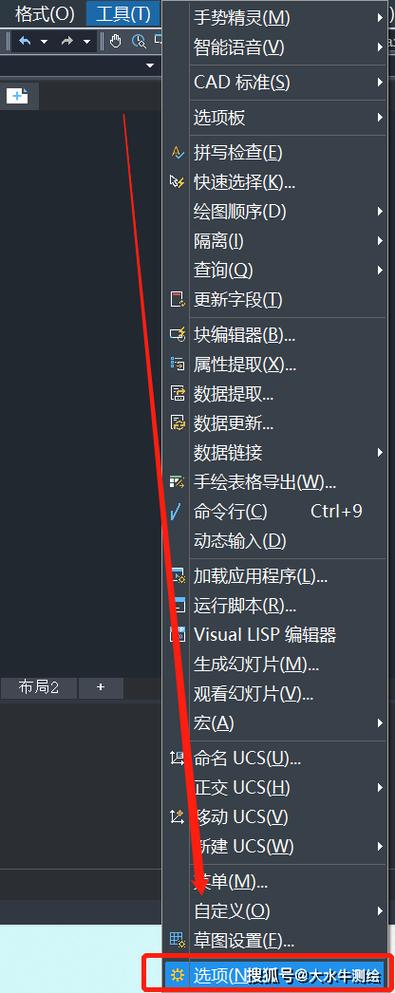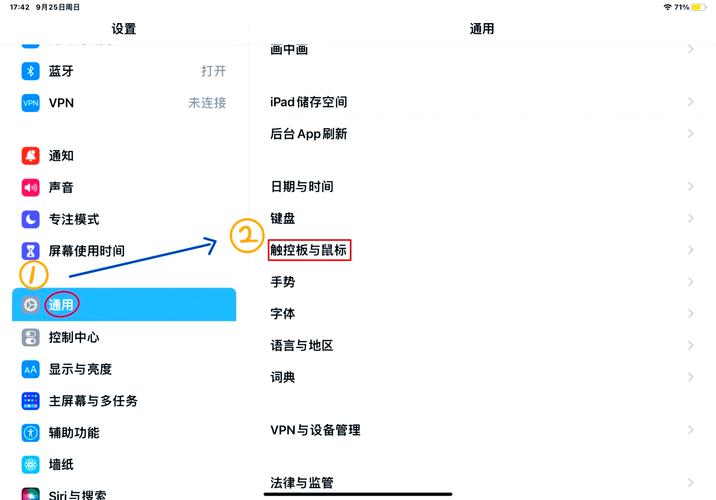本文概述:AutoCAD是一款广泛应用于建筑、工程设计和制图的强大工具,其鼠标右键功能是用户操作过程中不可或缺的一部分。通过修改鼠标右键的功能,能够更好地适配个人习惯,提高工作效率。
在使用
AutoCAD时,我们常会遇到鼠标右键的默认行为不符合个人工作习惯的情况。例如,有些情况下,默认的右键菜单没有提供快捷功能,或者需要让右键直接执行某些命令。对于这些需求,
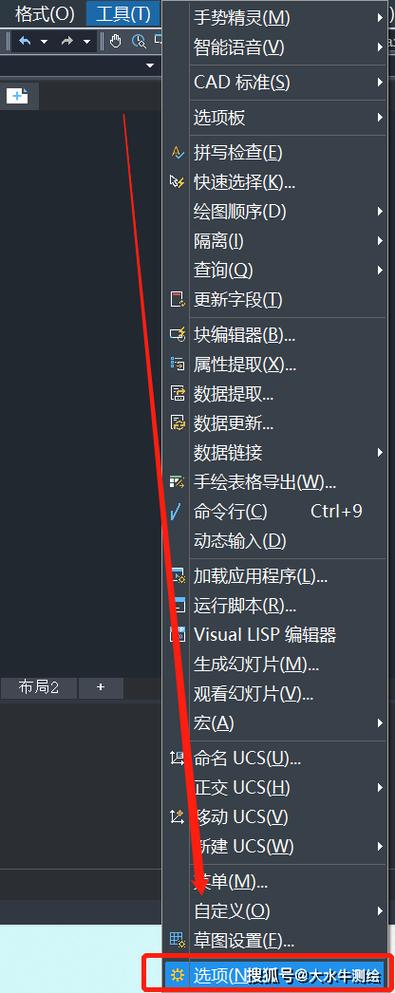
修改鼠标右键功能
就显得尤为重要。通过设置和调整,可以使鼠标右键更加贴合操作习惯,从而优化整体工作流程。要想修改AutoCAD鼠标右键的功能,可以通过以下步骤轻松完成:
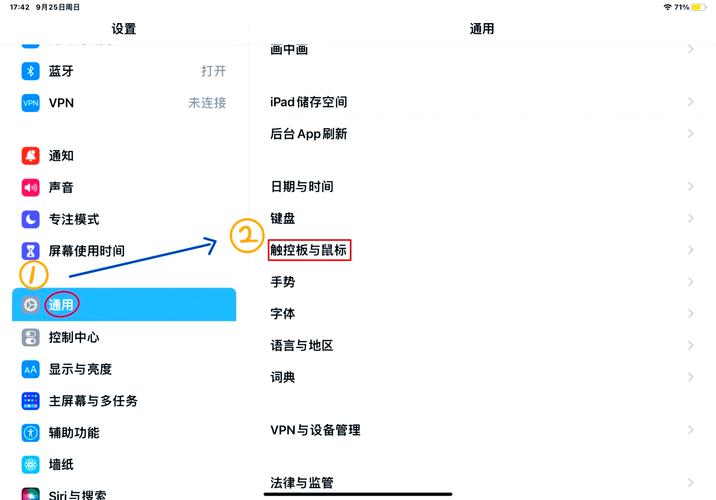
第一步:进入选项菜单
首先启动AutoCAD,在主界面中找到“工具”菜单并点击它,然后选择“选项(Options)”。这将打开一个包含多个功能设置的窗口。在这个窗口中,我们可以对鼠标、指针行为、界面外观等许多方面进行调整。
第二步:切换到用户偏好选项卡
在“选项”窗口中,找到顶部的多个标签页,并切换到名为“用户偏好(User Preferences)”的选项卡。这一部分专门用于管理用户与AutoCAD交互体验相关的设置,其中包括鼠标右键的功能自定义。
第三步:访问右键自定义设置
在“用户偏好”选项卡内,可以看到一个名为“右键行为(Right-Click Customization)”的按钮。点击该按钮,会弹出一个新的窗口。在这个弹窗内,你可以详细配置鼠标右键的不同情景下的操作行为,包括默认动作、绘图中的快捷操作以及编辑模式下的具体行为。
第四步:设置快捷菜单或快捷命令
根据自己的需求,可以选择在不同情况下启用快捷菜单或设定快捷命令。例如:- 如果希望右键始终调用上下文菜单,可以启用“快捷菜单模式(Shortcut Menu Mode)”。- 如果希望右键快速重复执行上一个命令,可以选择“重复上个命令”。这里的重要点在于理解每种设置背后的行为逻辑。有些用户习惯频繁使用右键调用命令,而有些用户则喜欢利用右键打开上下文菜单做选择。因此,根据个人需求调整是关键所在。
第五步:保存设置
当所有调整完成后,点击“确定”按钮关闭窗口,返回到主选项窗口,再次点击“确定”以保存所有修改。这时你的鼠标右键功能已经按照新的设置运行了,可以试着在绘图界面里测试效果。
注意事项
在修改右键功能时,要注意一些操作环境的依赖性。例如,当你开启快捷菜单时,它的具体内容会随所处的场景变化。如果在绘图模式和编辑模式之间切换,右键菜单可能呈现不同的选项。对于初学者来说,这种动态变化可能会让人有些困惑,所以建议先熟悉各自的功能后再做深入调整。此外,确保你的AutoCAD版本支持上述操作。有些早期版本的功能选项可能有所限制,无法完全实现当前版本中的右键定制功能。如果发现设置选项不足,可以考虑升级到最新版本或咨询技术支持。通过以上方法,你可以轻松掌握如何修改AutoCAD鼠标右键功能,使其更加适合个人的操作习惯。无论是在复杂绘图任务中,还是简单的编辑操作中,合理的右键功能设置都能帮助你有效提高效率。
BIM技术是未来的趋势,学习、了解掌握更多BIM前言技术是大势所趋,欢迎更多BIMer加入BIM中文网大家庭(http://www.wanbim.com),一起共同探讨学习BIM技术,了解BIM应用!